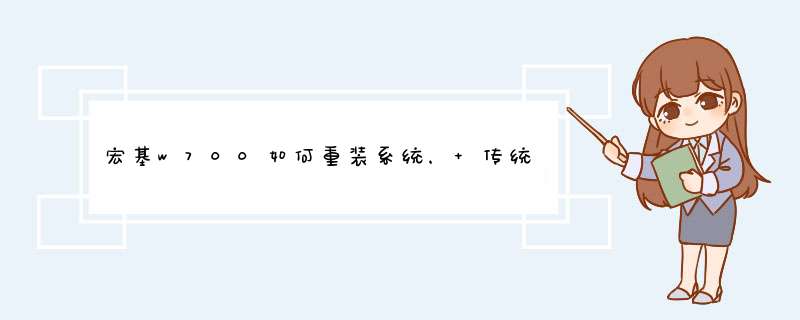
这种情况下,可以通过做u盘启动盘的方式,进入pe环境内重装系统。在这里小编给您介绍一个通过小白一键重装系统工具进行u盘重装系统的教程。
一、准备工具
1、一个U盘(尽量8G以上)
2、一台正常能上网的电脑
3、下载小白一键重装系统工具
二、安装思路
1、找一台能正常使用的电脑和一个U盘,通过下载小白工具,然后制作一个U盘启动工具
2、把制作好的U盘工具,插到无法开机的笔记本上,按启动热键进入U盘PE系统安装系统即可
具体步骤如下:
1、打开小白一键重装系统软件,退出杀毒软件,等待软件检测本地环境完成后进入主界面,然后将U盘插入电脑,点击制作系统,开始制作u盘启动盘。
2、然后选择需要安装的系统,点击开始制作
3、之后就等待U盘启动盘的制作就可以啦,制作完成后点击快捷键,查看需要重装系统的启动热键,然后拔出U盘。
4、U盘插入重装系统的电脑上,按下电源键,然后立即不停地敲击启动热键,出现的界面中选择USB选项即可。启动热键一般是f12,f2,del那些,可以自行查询自己电脑品牌对应的启动热键。
5、出现小白系统选择界面,选择01PE进入。
6、选择下载好的系统,点击安装,选择。安装到c盘。
7、等待安装完成后,拔出U盘,重启电脑,系统就安装完成啦。
安装过程中,有遇到什么问题可以进入小白系统官网的技术群,找技术客服进行远程协助。
制作U盘启动盘准备工具:(W7系统4G U盘,XP系统2G U盘)下载电脑店U盘制作软件,安装软件,启动,按提示制作好启动盘。
U盘装系统,你需要先把U盘做成启动盘,然后从网上下载系统,并且把解压后,带GHO的系统复制到已经做好U盘启动盘里面。
1安装系统可以到WIN7旗舰版基地去盘制作的教程你就会用盘装系统。到电脑店去>
适合对电脑BIOS设置非常了解才可以。在BIOS界面中找到并进入含有“BIOS”字样的选项,1“Advanced BIOS Features”
2进入“Advanced BIOS Features”后,找到含有“First”的第一启动设备选项,“First Boot Device”
3“First Boot Device”选项中,选择“U盘”回车即可,配置都设置好后,按键盘上的“F10”键保存并退出,接着电脑会自己重启,剩下的就是自动安装系统。
选择Hard Disk Drives或者Hard Drives BBS Priorities启动方式,进入后,可选U盘启动。
上面是设置BIOS启动的步骤。每台电脑BIOS设置不一样,你可以参考一下。学会了,你就可以用U盘装系统。
一键装系统步骤如下。
1:下载软件完软件后正常打开(“一键重装系统”),程序会
默认检测当前系统环境,检测完成后,点击“下一步”。
2:装机助理一键重装助手已为您推荐适合电脑配置的系统版本,用户也可选择XP、Win7、Win81或Win10,点击“下一步”。
3:到了这一步时用户即可离开电脑,程序会全自动完成重装步骤。
为防止出现安装失败,用户也可以选择“制作启动U盘”进行U盘装机。
4:自动重启安装。
5:或者找售后安装。
欢迎分享,转载请注明来源:内存溢出

 微信扫一扫
微信扫一扫
 支付宝扫一扫
支付宝扫一扫
评论列表(0条)